Podstawy programowania
Wprowadzenie do R
© Łukasz Wawrowski
Język R
Interpretowany język programowania oraz środowisko do obliczeń statystycznych i wizualizacji wyników [Wikipedia 2022].
- darmowy
- wieloplatformowy
- wsparcie społeczności
- wykorzystywany przez naukowców
- jedno oficjalne źródło pakietów, które ze sobą współpracują
- 23065 pakietów (27.11.2025)
Język R
Interpretowany język programowania oraz środowisko do obliczeń statystycznych i wizualizacji wyników [Wikipedia 2022].
- darmowy
- wieloplatformowy
- wsparcie społeczności
- wykorzystywany przez naukowców
- jedno oficjalne źródło pakietów, które ze sobą współpracują
- 23065 pakietów (27.11.2025)
"R is not a language driven by the purity of its philosophy; R is a language designed to get shit done."
Hadley Wickham
Źródła wiedzy i pomocy
R for Data Science - kompendium R po angielsku
Ściągawki - atrakcyjny wizualnie krótki opis funkcji w formacie A4
rweekly.org - przegląd wieści ze świata R w każdy poniedziałek
Interfejs R
Desktop:
R (r-project.org) -> CRAN -> 0-Cloud -> Download R for Windows -> base
RStudio Desktop (https://posit.co/)
Positron (https://positron.posit.co/)
Online:
- Posit Cloud posit.cloud
Interfejs R
R
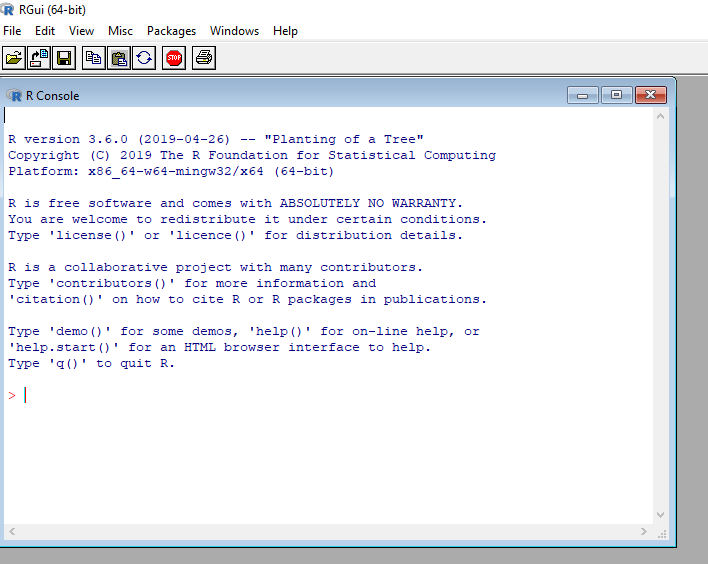
RStudio
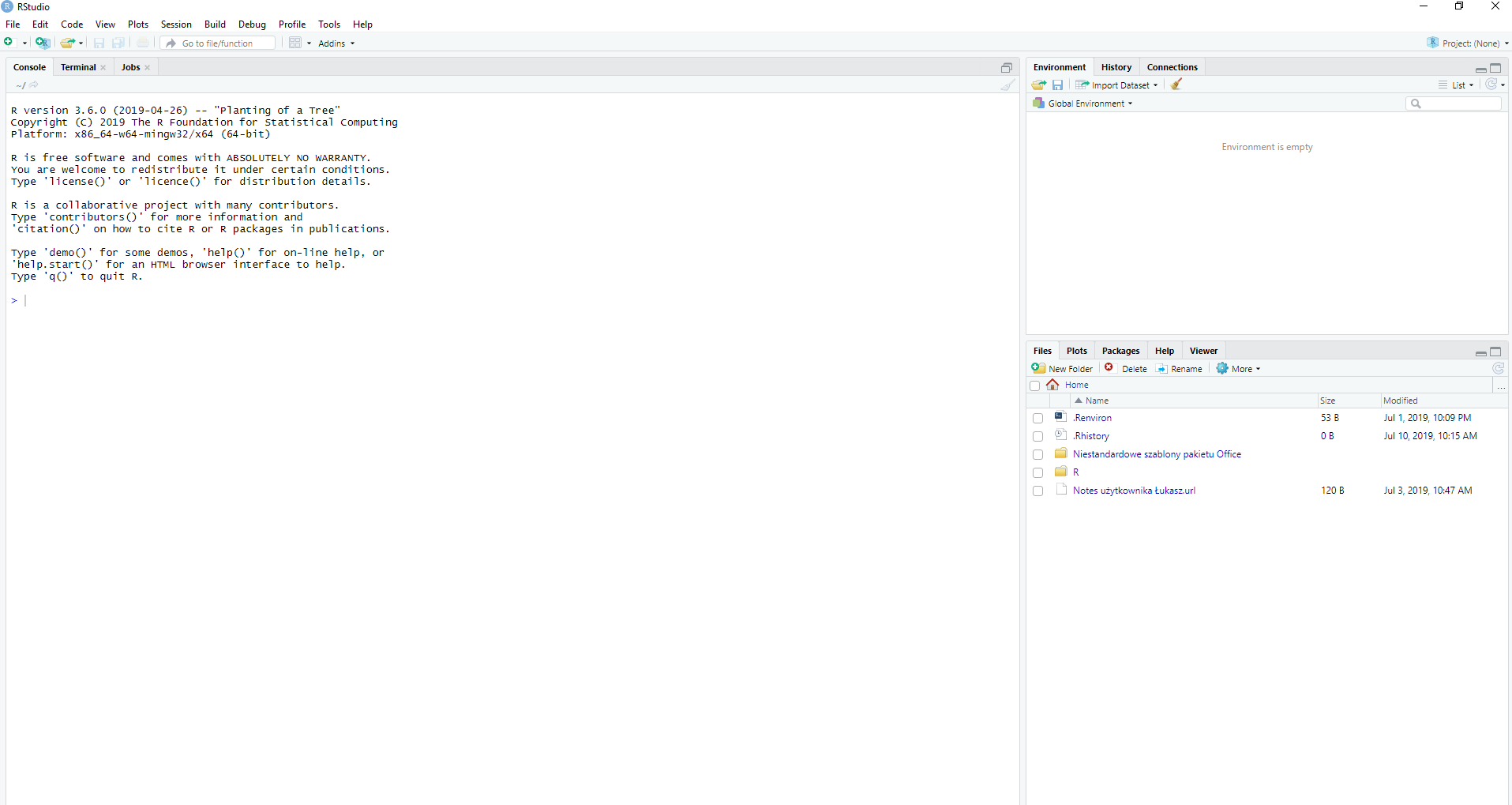
R vs RStudio
Zalety R
mniej zasobożerny
szybsze przetwarzanie
świetny do trybu wsadowego
Zalety RStudio
zarządzanie projektami
podgląd obiektów w pamięci
kolorowanie i podpowiadanie składni
praca na wielu plików w różnych formatach
tryb debugowania
integracja z git
Projekt
katalog roboczy (working directory)
domyślnie user/documents
funkcja
getwd()w ramach katalogu roboczego nie trzeba wskazywać pełnej ścieżki do pliku
projekt w R jest katalogiem, który zawiera plik .Rproj
tworzenie poprzez File -> New Project, menu w prawym górnym rogu lub ikonę poniżej menu Edit

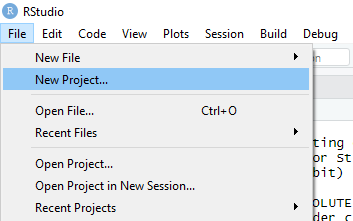
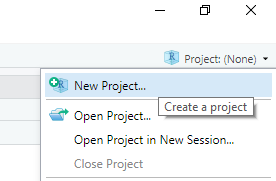
Projekt
New Directory - tworzy nowy katalog we wskazanym miejscu i powiązuje go z RStudio
Existing Directory - powiązuje istniejący już na dysku katalog z RStudio
Version Control - tworzy nowy katalog we wskazanym miejscu na podstawie repozytorium
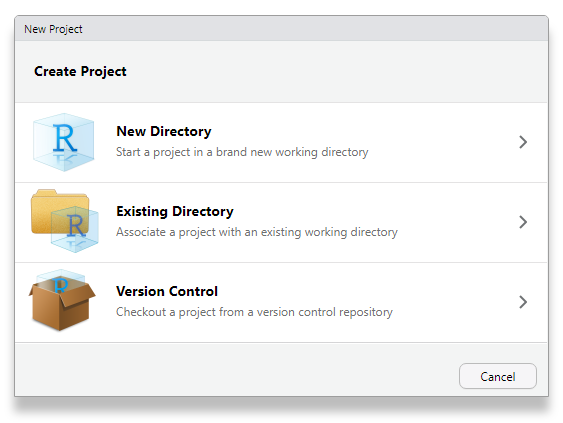
Projekt - New Directory
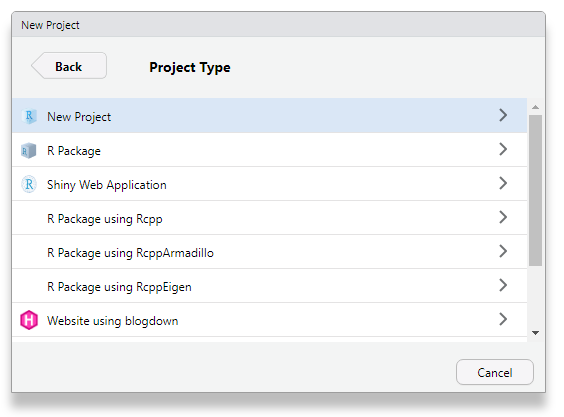
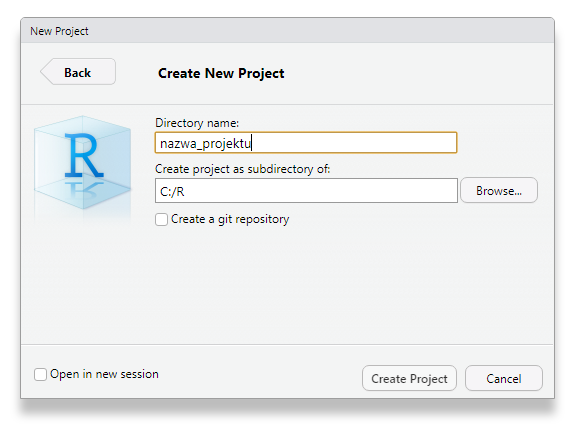
- na tym etapie możemy utworzyć repozytorium git
- Open in new session powoduje utworzenie projektu w nowej instancji programu
Projekt - Existing Directory
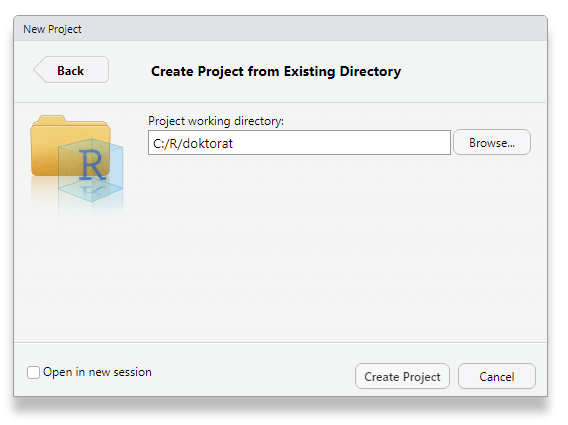
Interfejs - pasek narzędzi / nowy plik

nowy plik
nowy projekt
otwórz plik
zapisz plik
zapisz wszystko
drukuj
idź do...
widok
dodatki
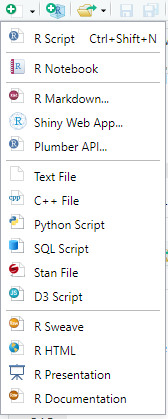
Interfejs
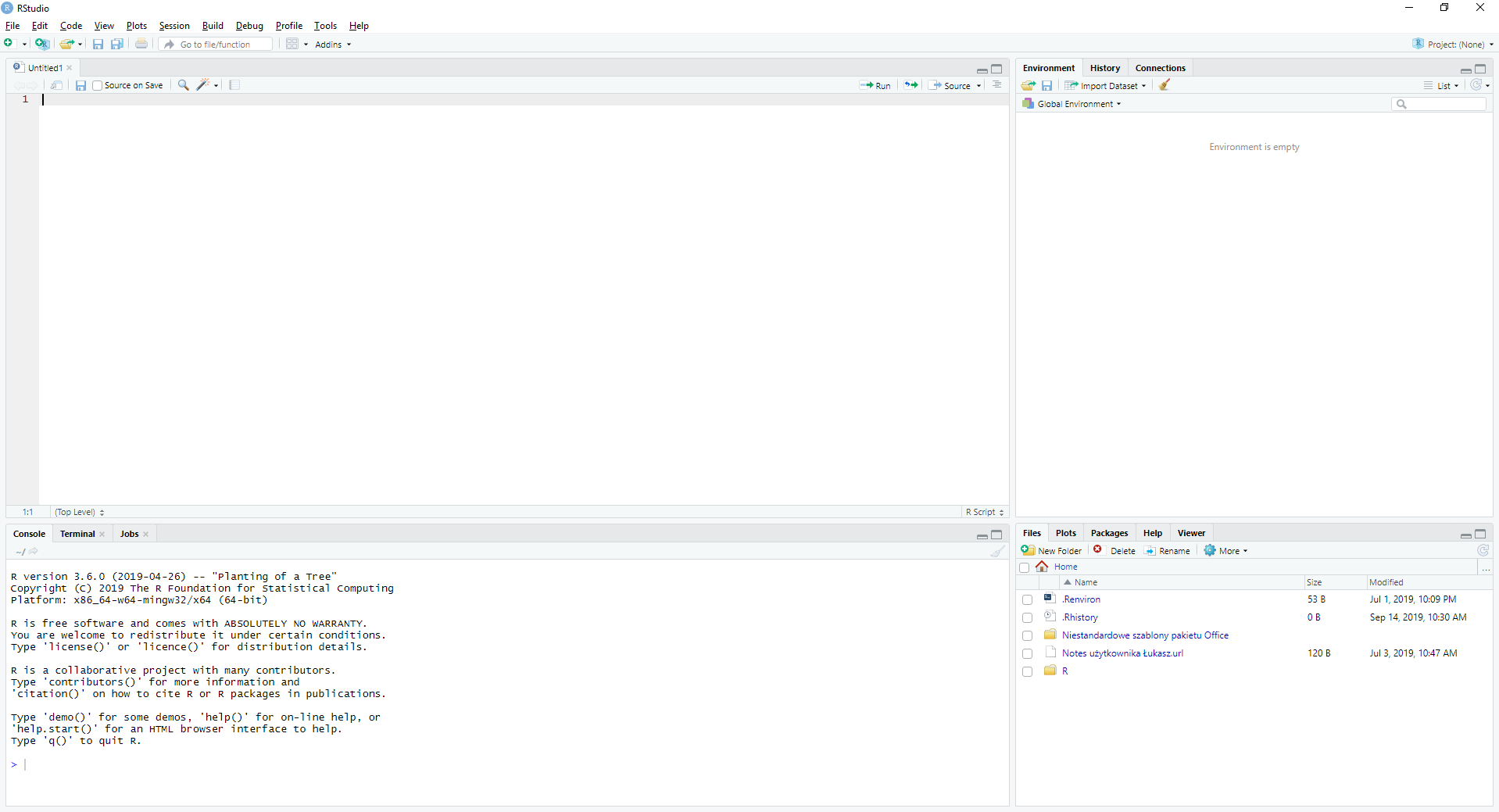
Intefejs - Console
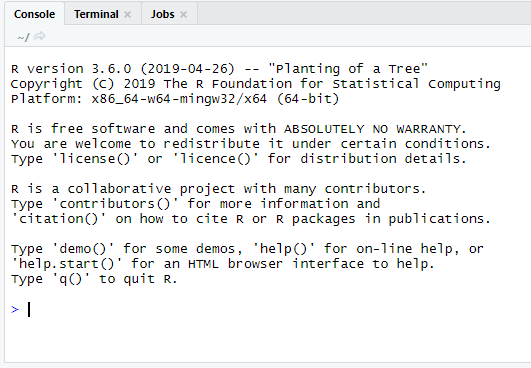
można wpisywać funkcje do wykonania
tutaj pojawiają się wszystkie wyniki tekstowe
Intefejs - Terminal
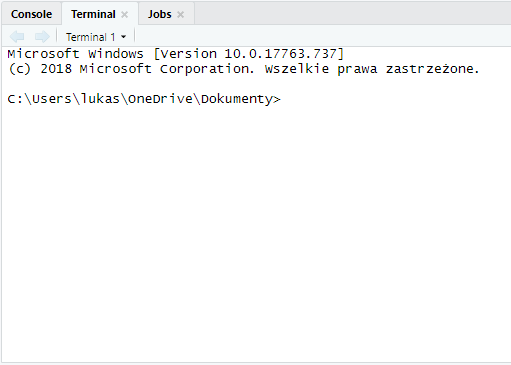
- dostęp do konsoli Windows (cmd)
Intefejs - Jobs
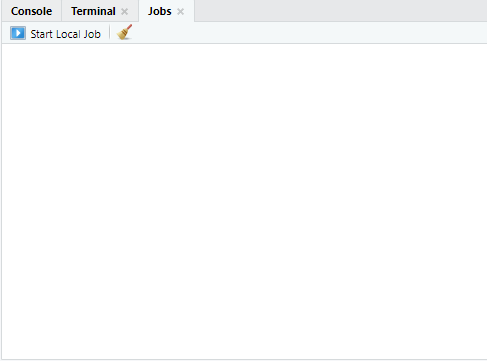
uruchamianie skryptów R niezależnie od IDE
stosunkowo nowa funkcja
Interfejs - Environment
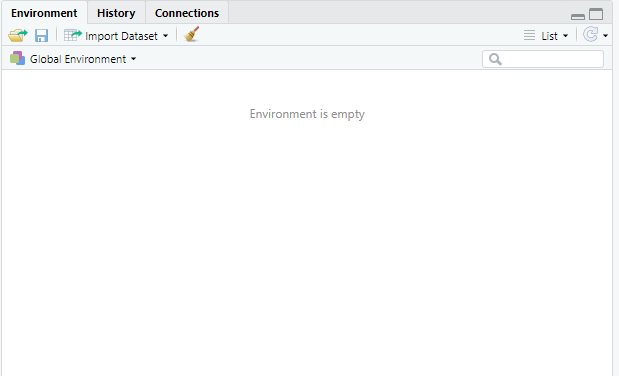
podgląd wszystkich obiektów z pamięci
zbiory danych, liczby, funkcje
możliwość załadowania lub zapisania zawartości pamięci
import zbiorów danych
czyszczenie zawartości pamięci
widok listy lub siatki
Interfejs - History
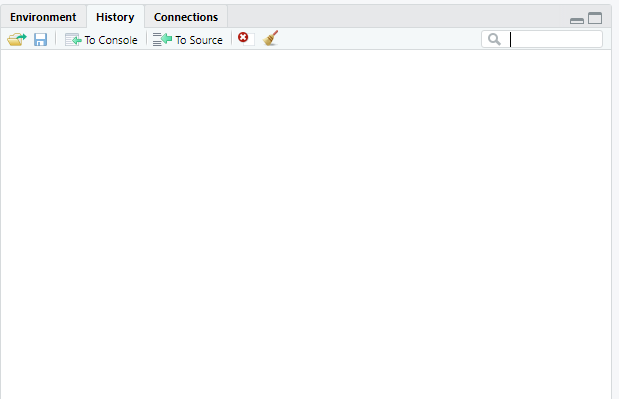
- lista wszystkich uruchomionych funkcji
Interfejs - Connections
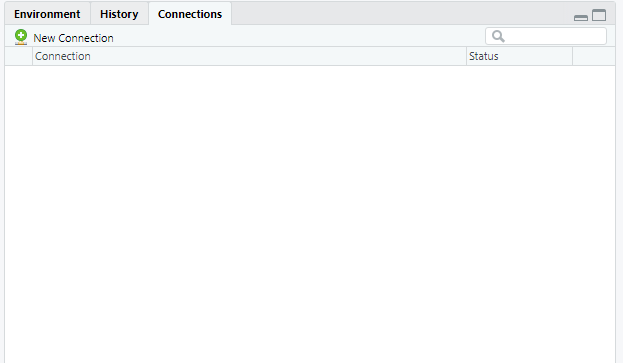
- połączenia z bazami danych
Interfejs - Files
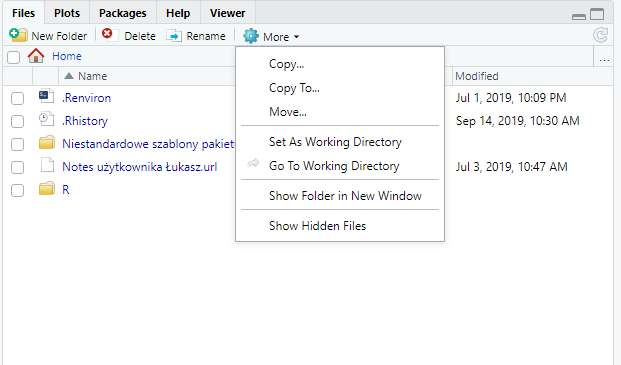
lista plików i katalogów w katalogu roboczym
możliwe wykonywanie operacji na plikach, ale wygodniej to zrobić w Eksploratorze plików Windowsa, bo w RStudio nie działa metoda "przeciągnij i upuść"
Interfejs - Plots
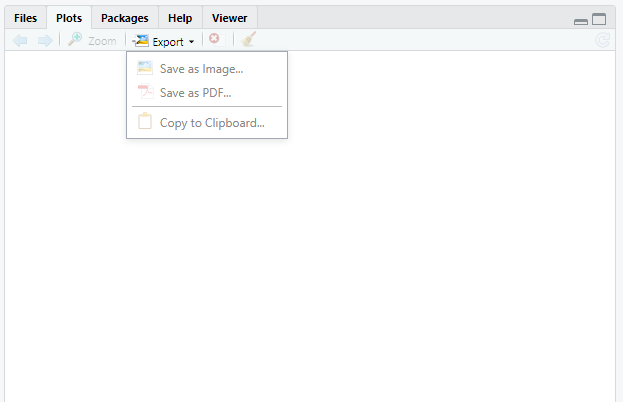
miejsce na wykresy statyczne
można eksportować do pliku graficznego lub PDF
zawartość może być przeniesiona do schowka
przechowuje wszystkie wykresy od początku sesji R
Interfejs - Packages
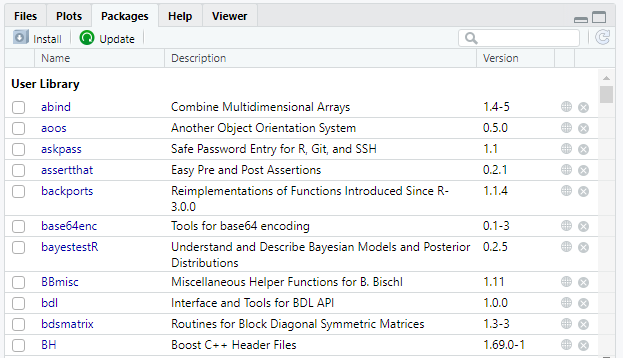
instalacja i aktualizacja pakietów
lista zainstalowanych pakietów
kliknięcie na nazwę powoduje przeniesienie do listy funkcji w ramach pakietu
Interfejs - Help

pomoc dotycząca funkcji
na stronie domowej linki do materiałów o R
zakładka otwierania po kliknięciu na F1, jeśli kursor znajduje się na nazwie funkcji
Interfejs - Viewer
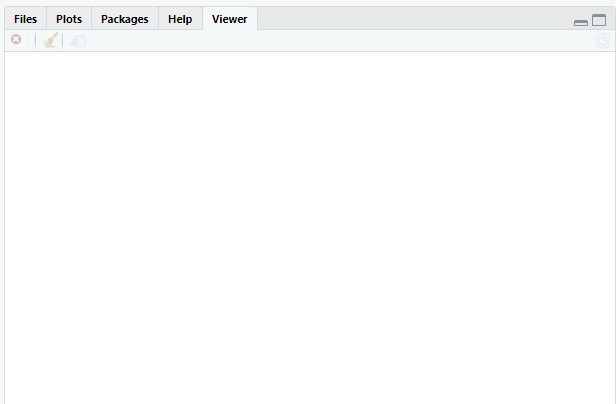
- wyświetla elementy dynamiczne: wykresy, strony internetowe
Interfejs - File
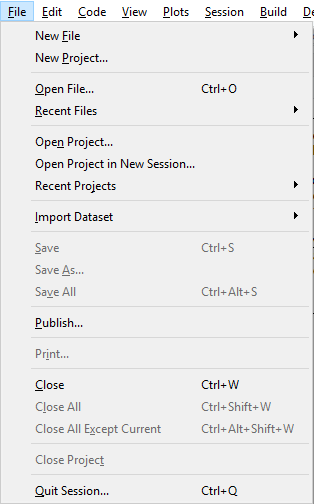
tworzenie nowego pliku
tworzenie nowego projektu
dostęp do projektów
import pliku
publikowanie na RPubs
zamykanie plików
Interfejs - Edit
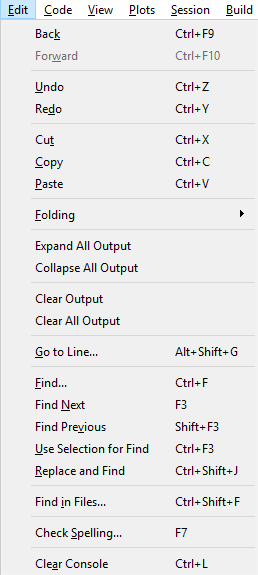
narzędzia edycji
wyszukiwanie i zamiana
sprawdzanie pisowni (dla j. angielskiego)
czyszczenie konsoli
Lista dostępnych opcji może się różnić w zależności od typu edytowanego pliku
Interfejs - Code
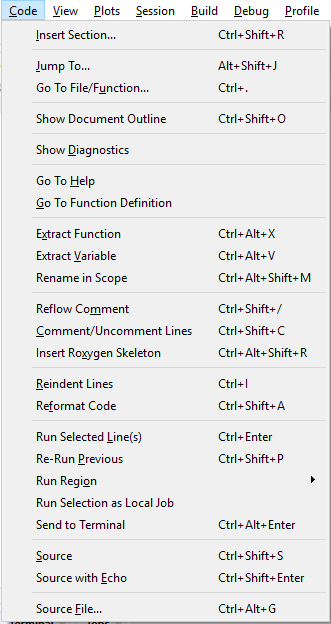
.pull-right[
Funkcje związane z edycją i wyglądem kodu
wstawianie sekcji
komentarze
formatowanie kodu
uruchamianie kodu
wczytywanie kodu do pamięci
Większość z tych operacji będziemy wykonywać z wykorzystaniem skrótów klawiszowych
Interfejs - View
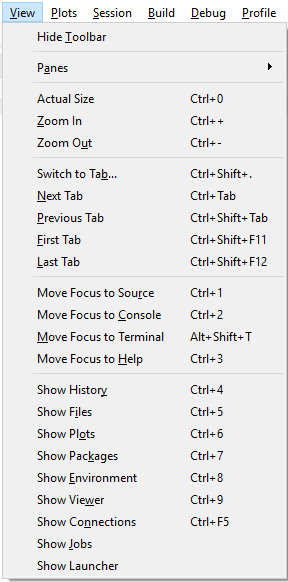
Funkcje związane z układem RStudio
przełączanie między plikami
wybieranie paneli do wyświetlania
Interfejs - Plots
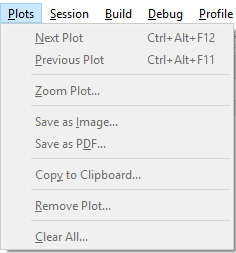
Opcje wykresów
Interfejs - Session
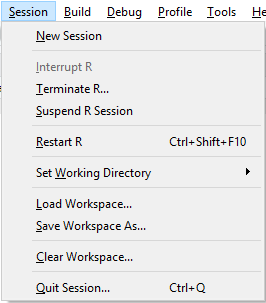
zakończenie R w przypadku braku reakcji
restart R
przypisywanie katalogu roboczego
zapisywanie/ładowanie/czyszczenie zawartości pamięci
Interfejs - Debug
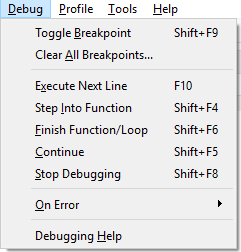
Narzędzia debugowania kodu
Interfejs - Profile
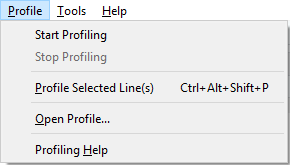
Narzędzia profilowania kodu czyli sprawdzenie czasu wykonywania poszczególnych funkcji.
Interfejs - Tools
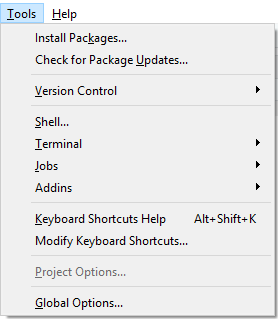
instalacja pakietów
narzędzia kontroli wersji
opcje projektu
opcje globalne
Interfejs - Help
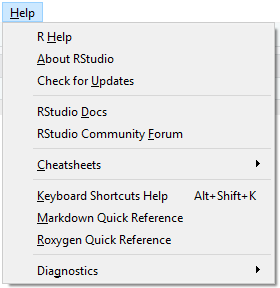
pomoc
ściągawki